Эта статья создана с использованием машинного перевода.
Проекты: задачи и подзадачи
При управлении вашими Проектами будут вещи, которые вам нужно сделать. Некоторые из этих вещей могут отражаться как календарные мероприятия на определенные даты и времена, но что насчет тех, которые не требуют отображения в календаре и, возможно, даже не требуют срока и ответственного?
Используя задачи и подзадачи, вы можете создавать задачи наряду с вашими более крупными проектными мероприятиями и держать ваш список обязанностей четким и упорядоченным.
Где это найти
В любом проекте вы можете найти кнопку "+ Задача" под вкладкой план.
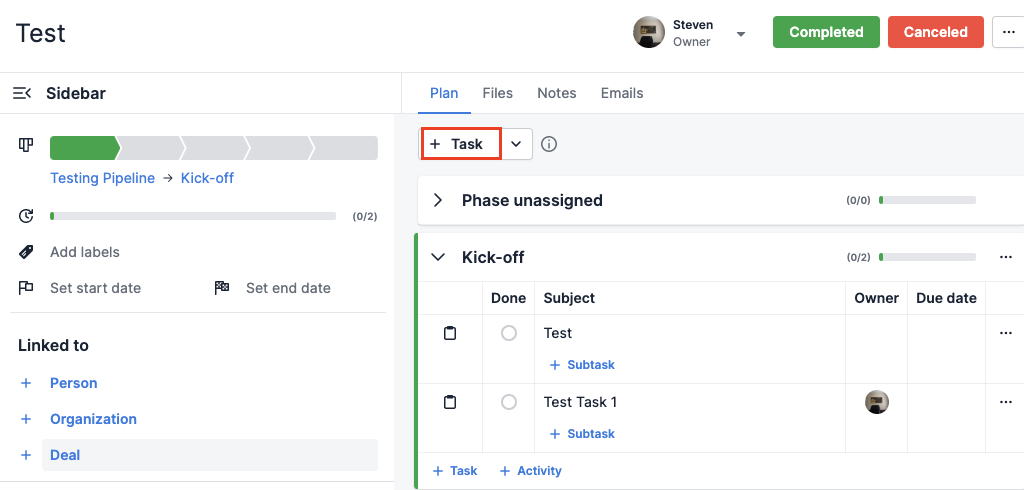
Кроме того, опция "+ Задача" под одной из ваших фаз позволит вам добавить ее непосредственно к этой фазе:
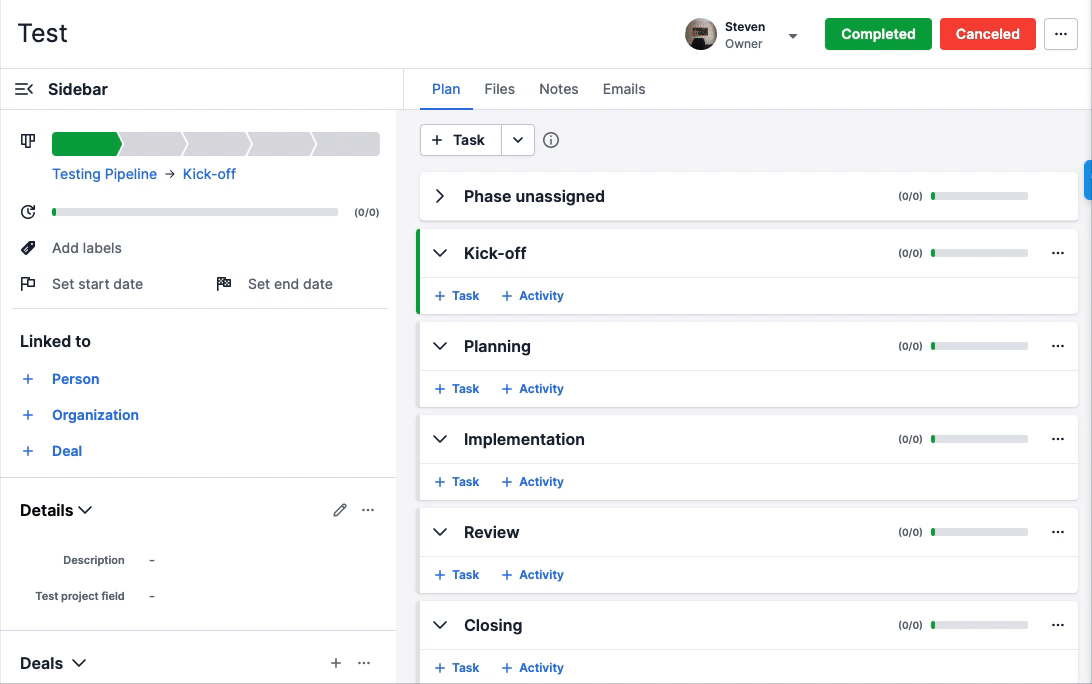
Как это работает
Когда вы нажимаете кнопку "+ Задача" , контекстное окно откроется, и вас попросят указать следующую информацию:
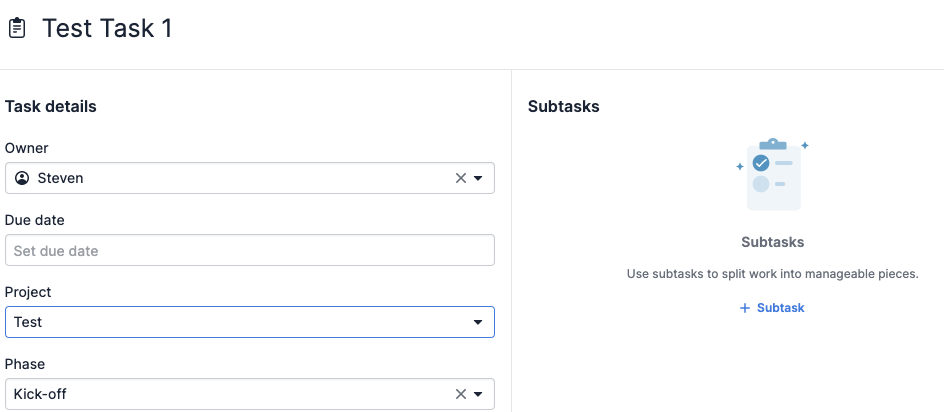
После нажатия кнопки Сохранить, новая созданная задача появится в указанном проекте и фазе.
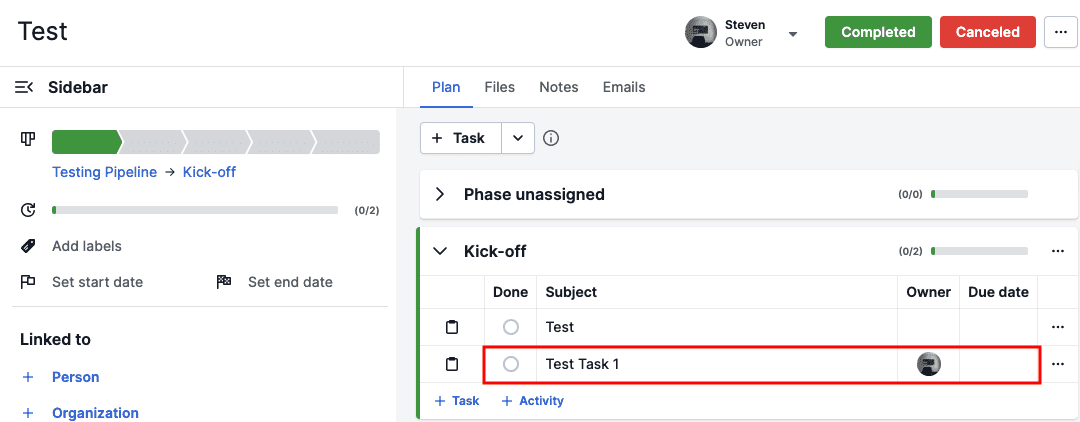
Из видения фазы вы сможете изменить тему, ответственного и срок выполнения, а также добавить подзадачи, нажав на "+." Вы также можете отметить вашу задачу как Выполнено, нажав на круг слева.
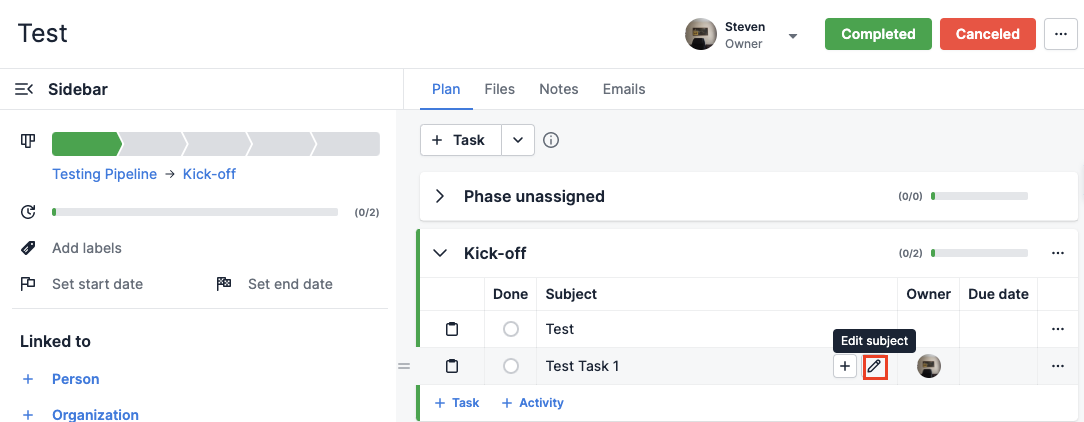
А если вы хотите удалить задачу, просто нажмите "..." справа от задачи, затем выберите Удалить:
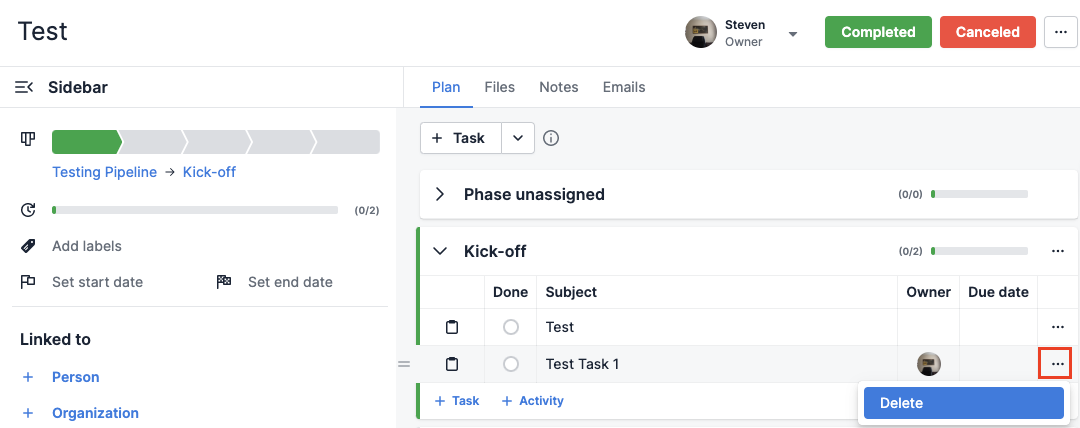
Подзадачи
В то время как некоторые задачи просты, другие более сложны и могут потребовать выполнения подзадач.
Чтобы создать подзадачу, щелкните "+" в любой из ваших существующих задач:
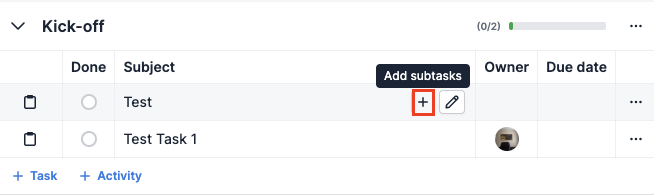
И после того, как вы введете тему и нажмете Сохранить, ваша подзадача появится под связанной задачей:
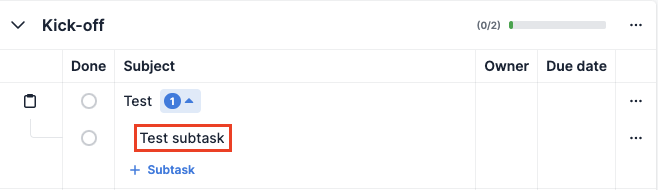
Другой способ создать подзадачи - щелкнуть на задачу, а затем создать подзадачу из контекстного представления задачи:
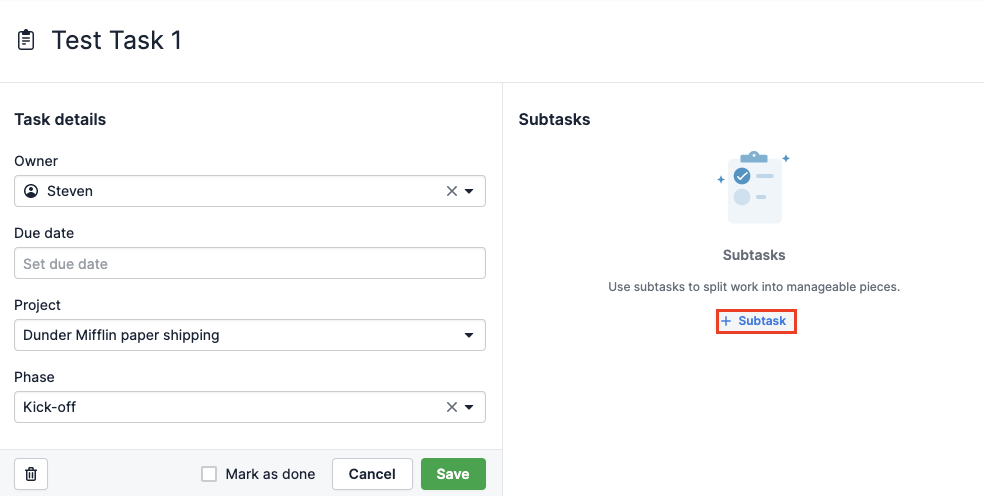
Когда вы щелкаете "+ Подзадача" , открывается новое диалоговое окно, где вы можете добавить заголовок и установить срок выполнения для вашей подзадачи. Затем нажмите Сохранить и подзадача будет добавлена к вашей задаче.
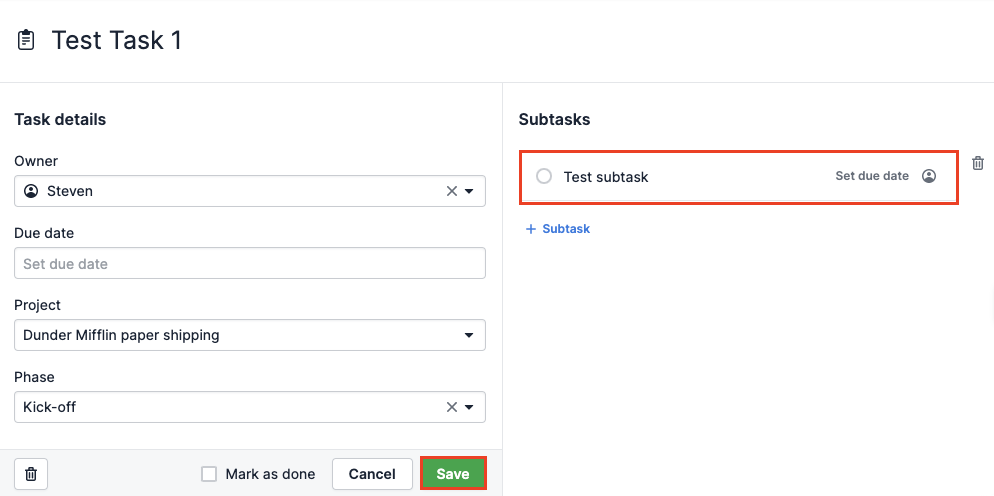
Группировка
Помимо просмотра ваших задач, подзадач и действий по фазам, вы можете просматривать эти элементы по группам.
Чтобы создать новую группу, щелкните выпадающий список в правом верхнем углу видео детализации проекта и выберите "Группы".
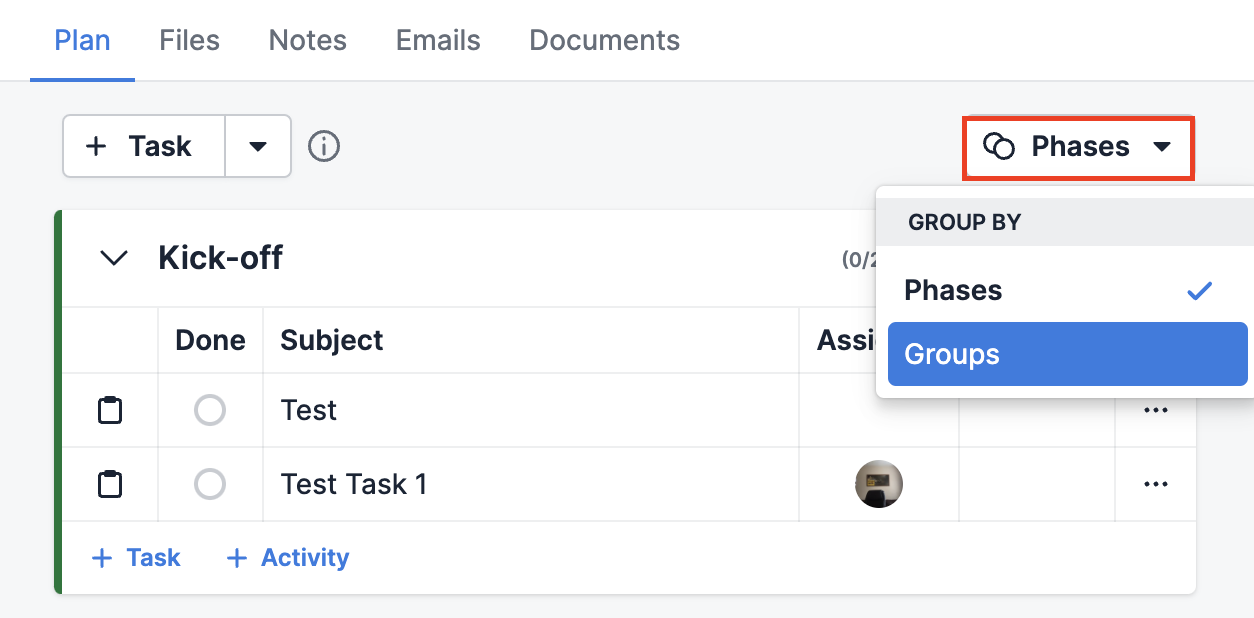
Затем нажмите на "+" и добавьте имя:
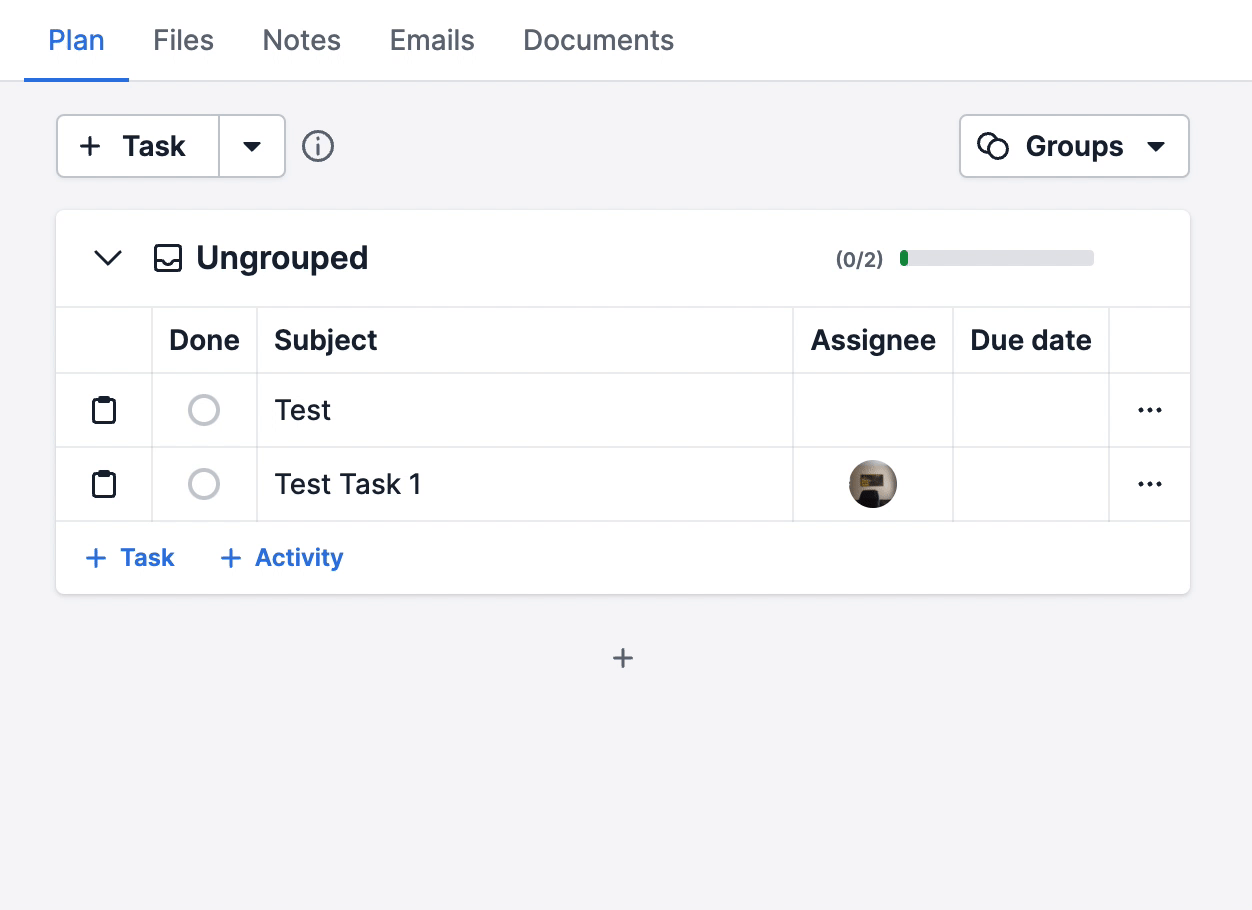
После создания новой группы вы можете добавить новые задачи, подзадачи и действия к ней, нажав на "+" рядом с этими параметрами:
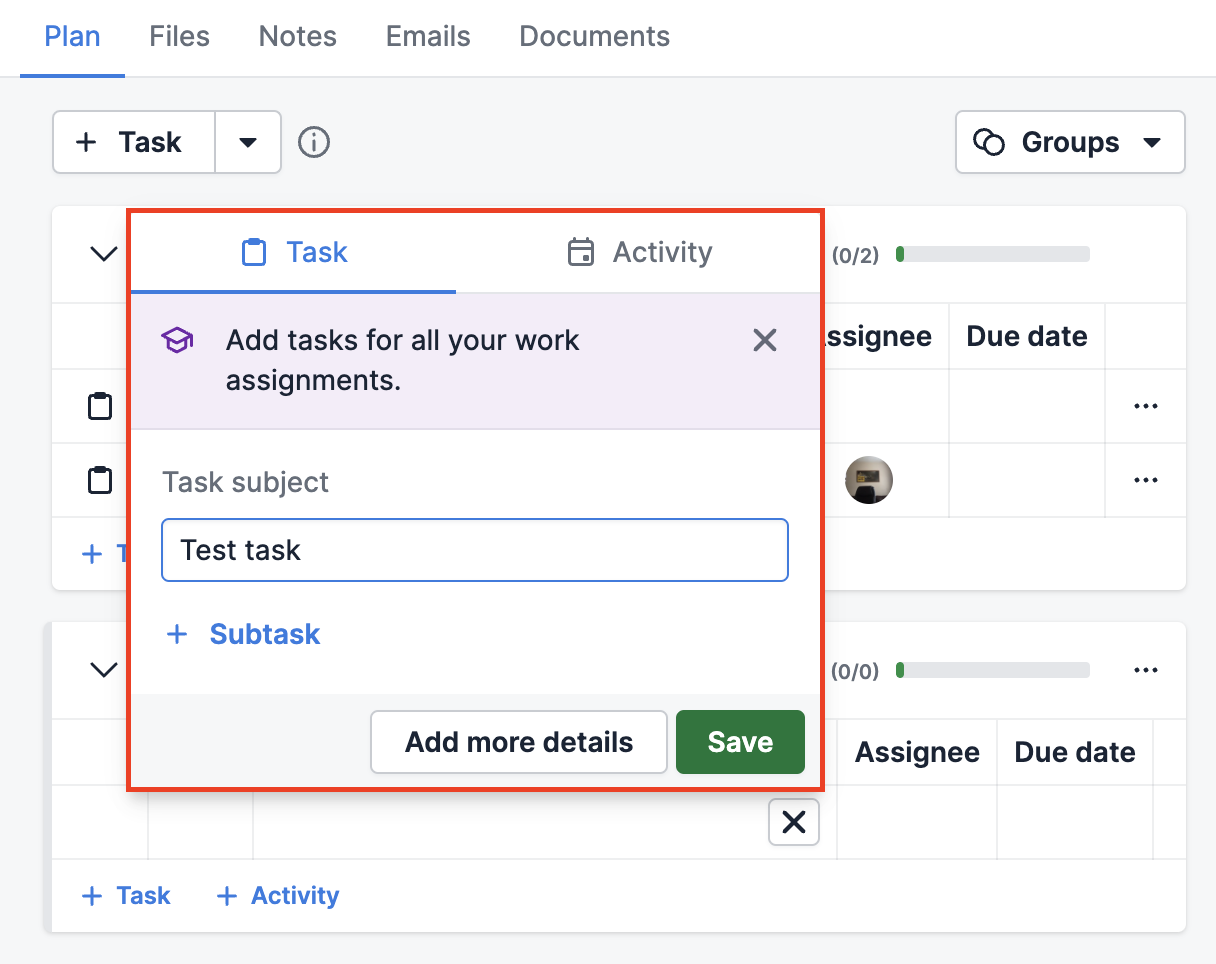
Также вы можете добавить существующие элементы в ваши группы, нажав на них в режиме детализации:
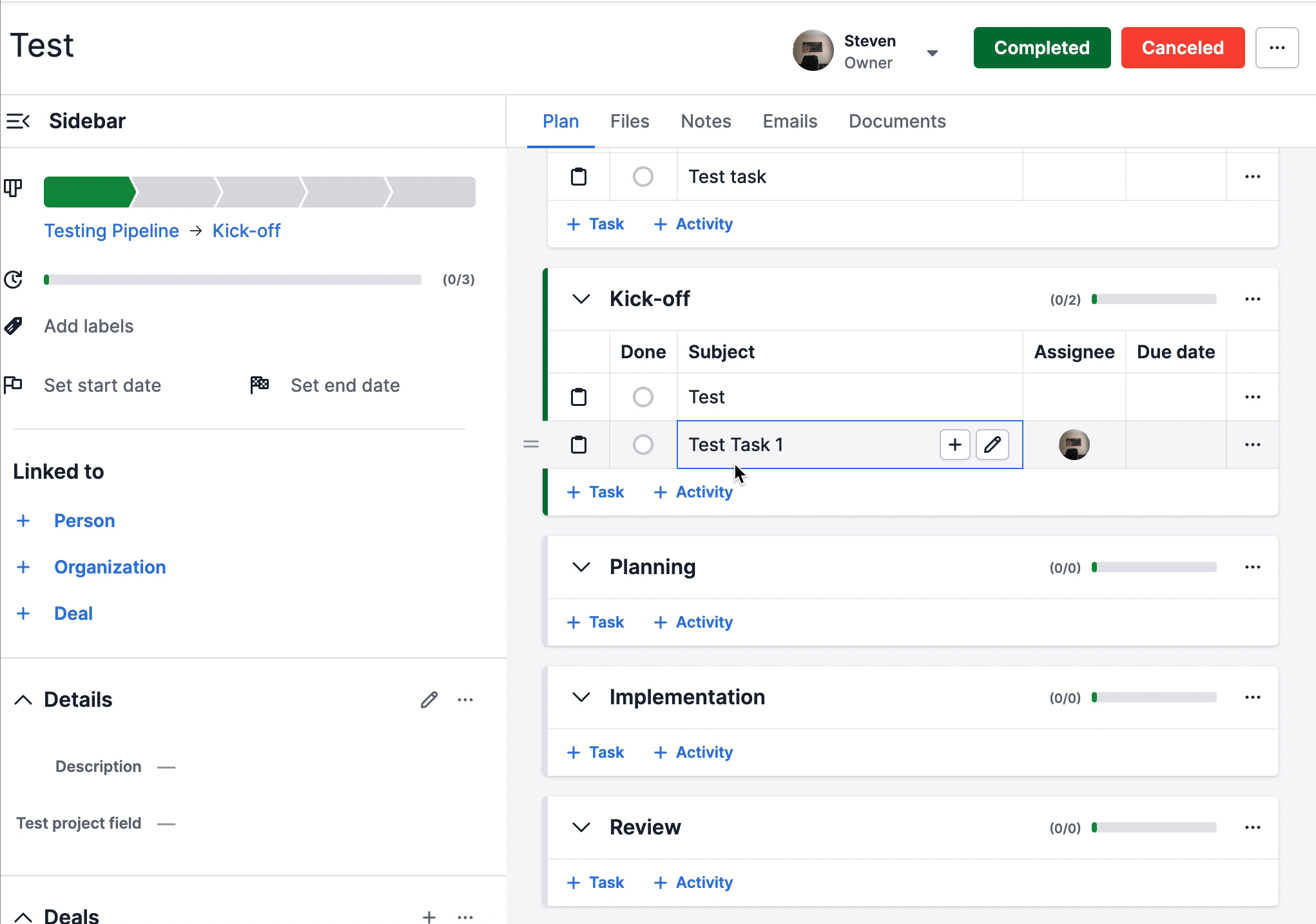
Задачи и подзадачи против действий
Вот краткое руководство по аспектам, которые разделяют задачи и действия:
Задачи и подзадачи | Действия |
| Не появляются в календаре или просмотре списка действий | Появляются в календаре и просмотре списка действий |
| Владелец и срок завершения - необязательны | Владелец и срок завершения - обязательны |
| Появляются только в проектах | Появляются в лидерах, сделках, контактах и проектах. |
| Не появляются в синхронизированном календаре | Могут появляться в синхронизированном календаре |
Была ли эта статья полезной?
Да
Нет